【Astralgocq-Docker】Linux或者飞牛nas安装Docker版本astralgocq
注意: 本文最后更新于 49 天前,内容可能已不再准确,请酌情参考。
前言
这次给大家安排上astralgocq项目的docker版本【https://github.com/ProtocolScience/AstralGocq 】,这是基于蓝波的项目打包的,更新不确定,尽量保持跟随蓝波的进度更新。温馨提醒一下,不管什么框架,都是有风控概率,astralgocq不推荐使用云服务器搭建,还是推荐大家本地机来搭建,首次使用大概率第一次都会遇到风控,后续会号很多,这也根据你的号体质来的。
linux安装astralgocq-docker
- 首次使用的话用以下命令来拉取astralgocq镜像并创建容器进入
交互,这里给各位做个提醒,你也可以用--restart always \但是用--restart always \的话就会自动重启,不管是什么原因导致的,所以推荐还是用下面的命令,看你自己,根据个人需求可以替换--restart unless-stopped \。然后说下端口问题,如果你是ws反向,则可以删除-p 5711:5700 \这行,这个是用于http通信的,除非你有http通信的需求,内部默认为5700,可以根据后续的配置文件自行更改,且要对应(不推荐动)。docker run -it \ -p 5711:5700 \ -v $PWD/astralgocq:/data \ --name astralgocq \ --restart unless-stopped \ luomubiji/astralgocq:latest - 由于我们使用了-it命令,所以会直接容器启动后进入容器交互,正常来说会如下显示,根据你个人的需求来选择,一般来说使用ws反向通信(3),图片内虽然我是03,因为我需要使用http通信,你不需要请不要按照图片上操作!
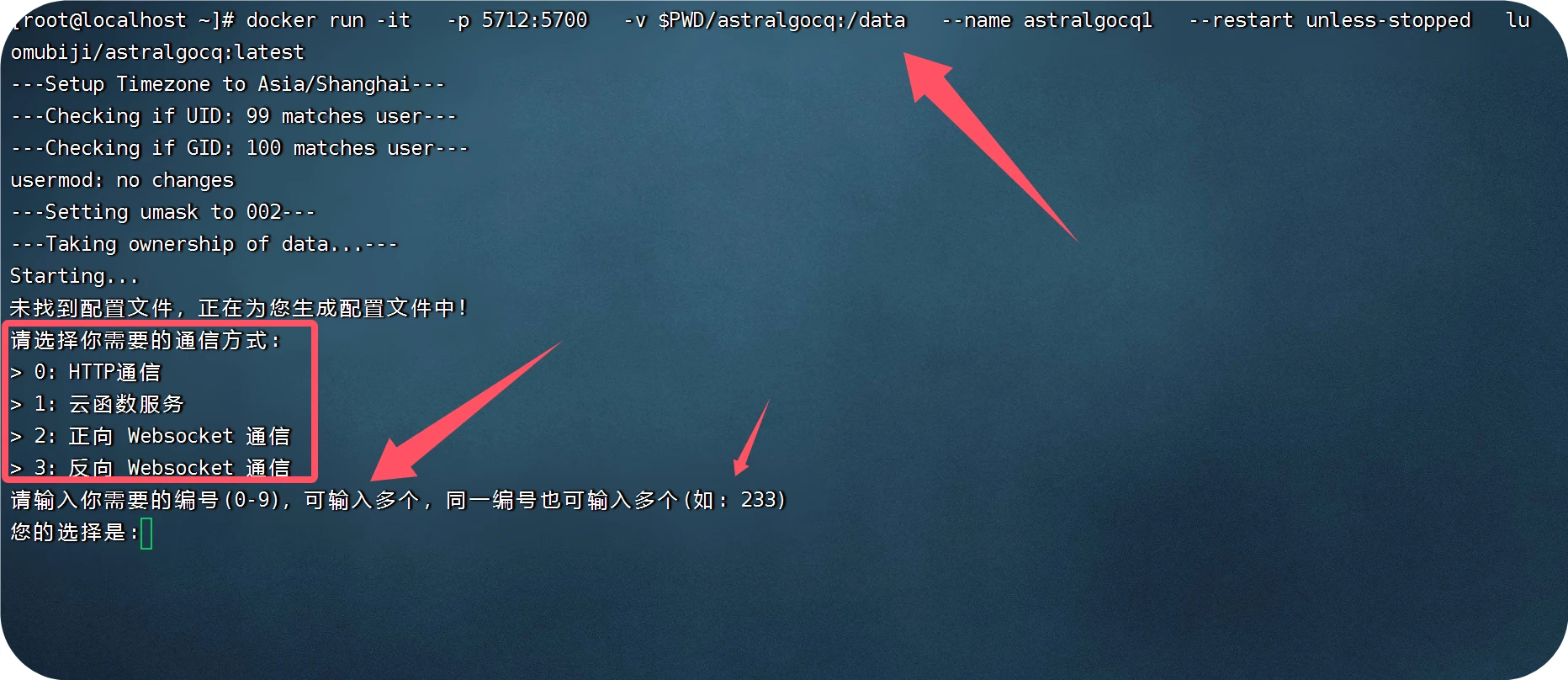
- 完成上面部分后,我们就可以输入要作为机器人的QQ帐号密码,正确输入完毕后,你可以打开配置文件,就是你前面
-v $PWD/astralgocq目录内:/data \这里的astralgocq目录内,找到config.yml,打开后往下拉找到末尾的- ws-reverse:这一段,末尾universal: ws://your_websocket_universal.server这一行,根据你的个人需求来更改,把ws://your_websocket_universal.server更改为例如autman:ws://autman公网:端口/qq/receive,bncr是:ws://无界IP:端口/api/bot/qqws或者其他的框架根据你的需求来更改!如果你是http通信,则去修改- http:这部分,端口/access-token等,修改完毕记得保存,接着我们回到终端回车继续登录QQ。
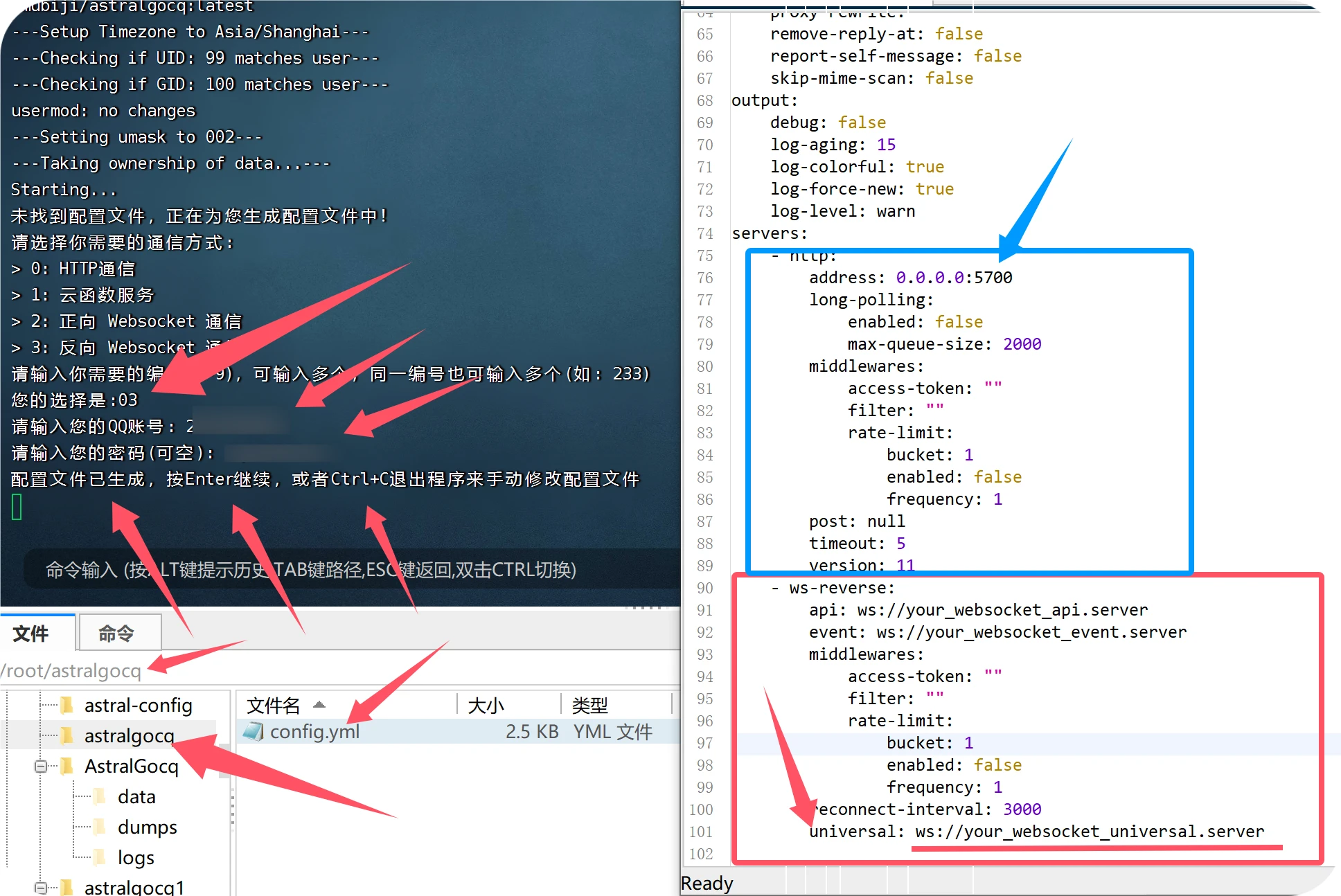
- 完成回车后就会如下图所示,生成设备信息并连接qsig等
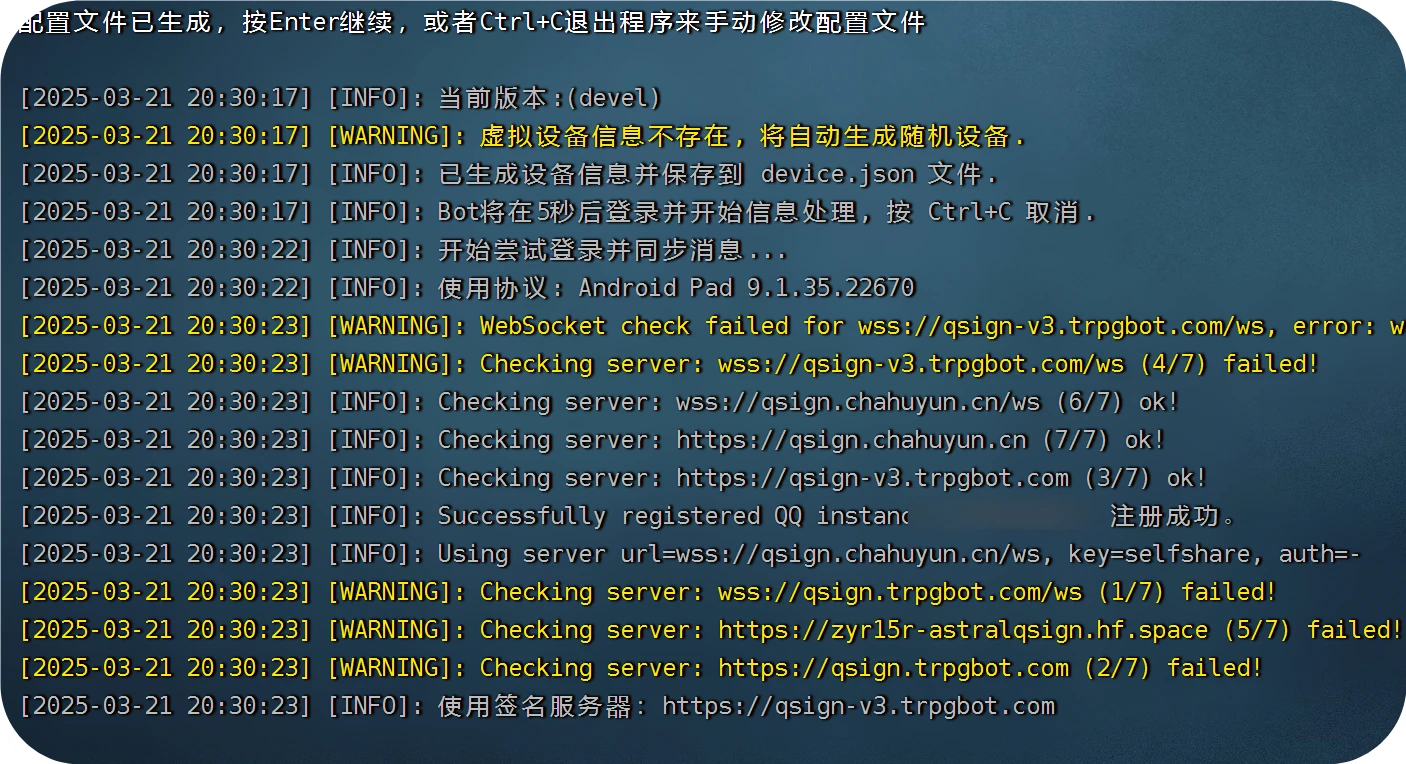
- 由于我的机器人演示的时候
并没有出现滑块需求,所以没办法给各位演示,拿以前的图来凑合凑合,过滑块的软件在博客群内(群号:420035660在群文件的go-cqhttp相关内名为:sakura login)
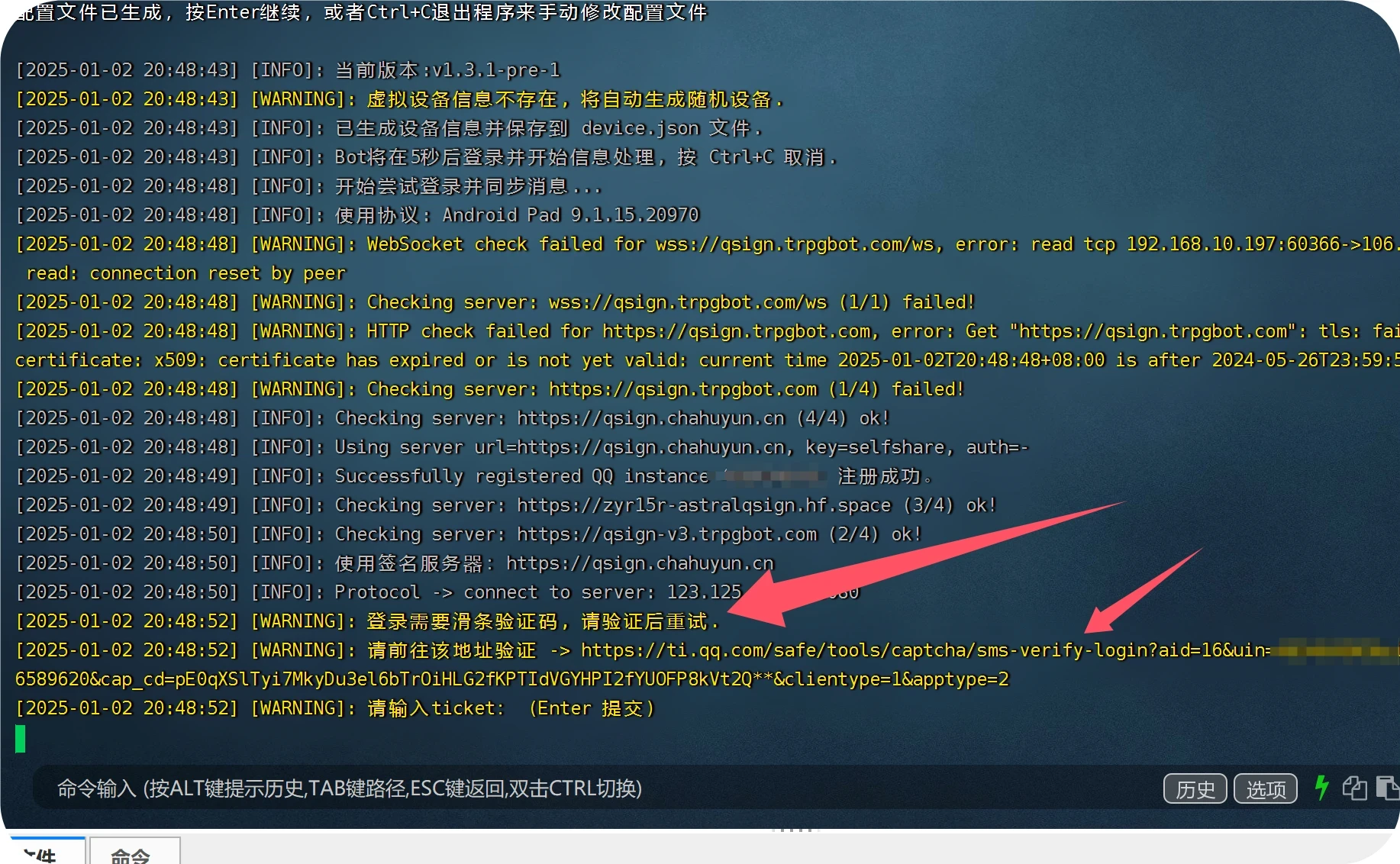
- 然后我们把地址复制到软件,手动验证后会出
ticket,复制到终端回车即可
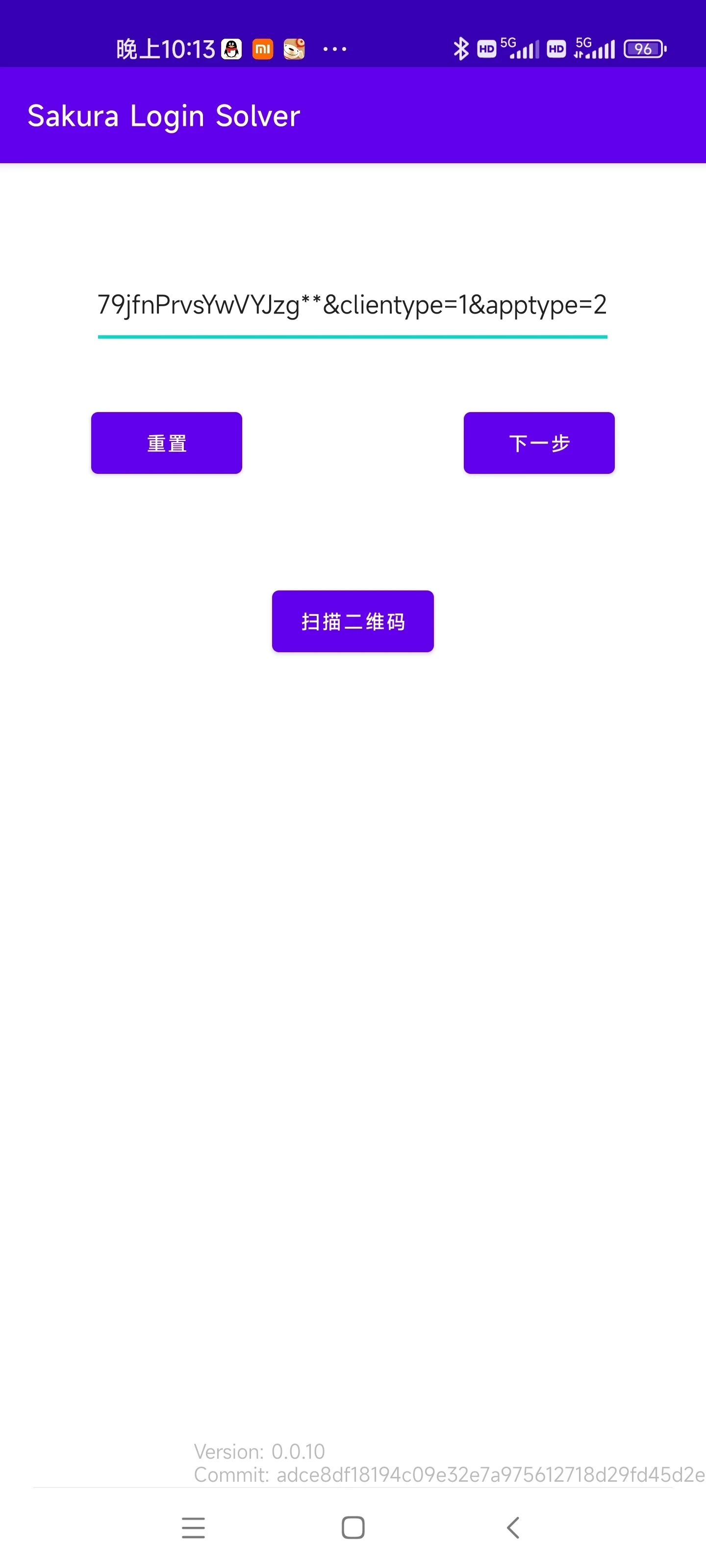
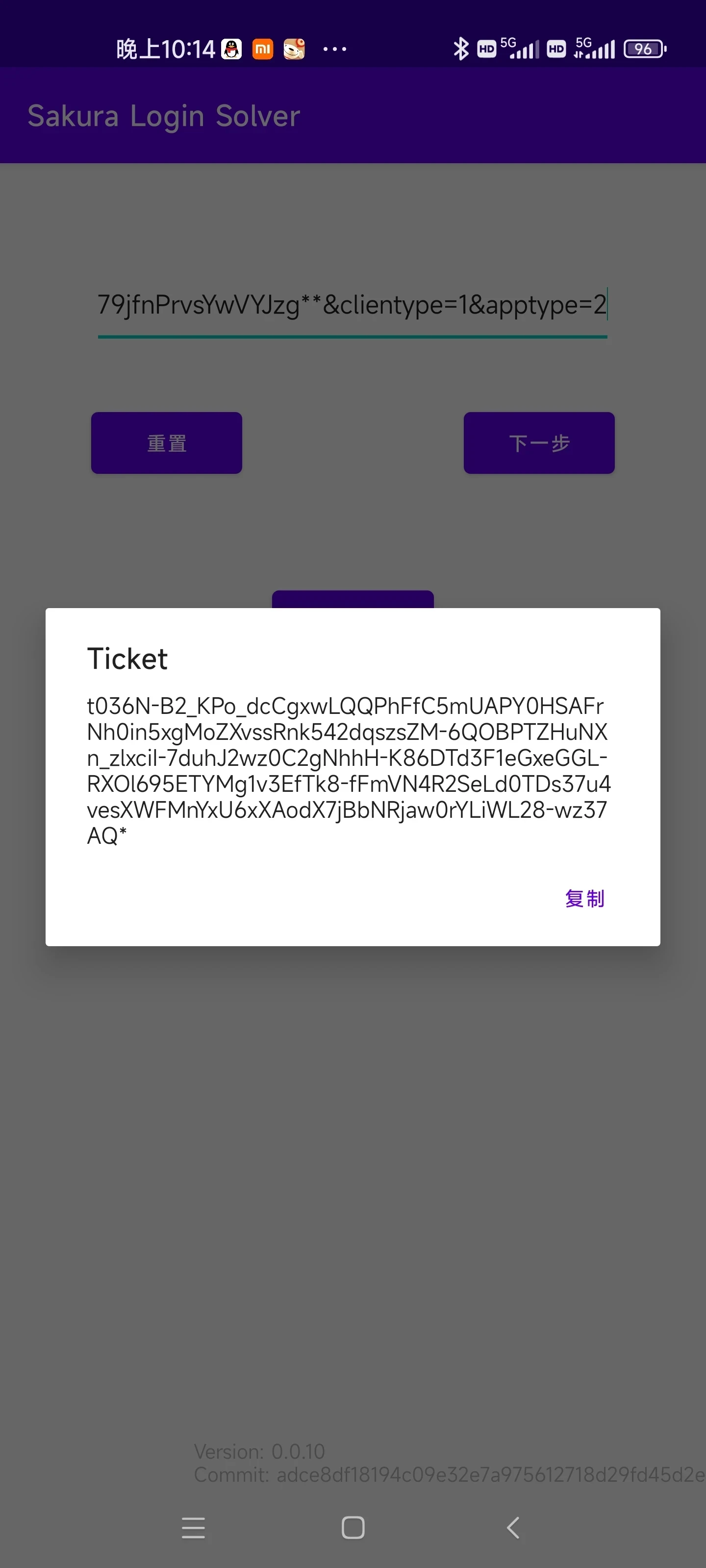
- 接着会让我们选择
短信或者扫码,短信就选择1扫码就选择2,如果是扫码就复制地址到浏览器打开,用充当机器人的QQ扫码验证即可。如果是短信则在终端输入验证码回车
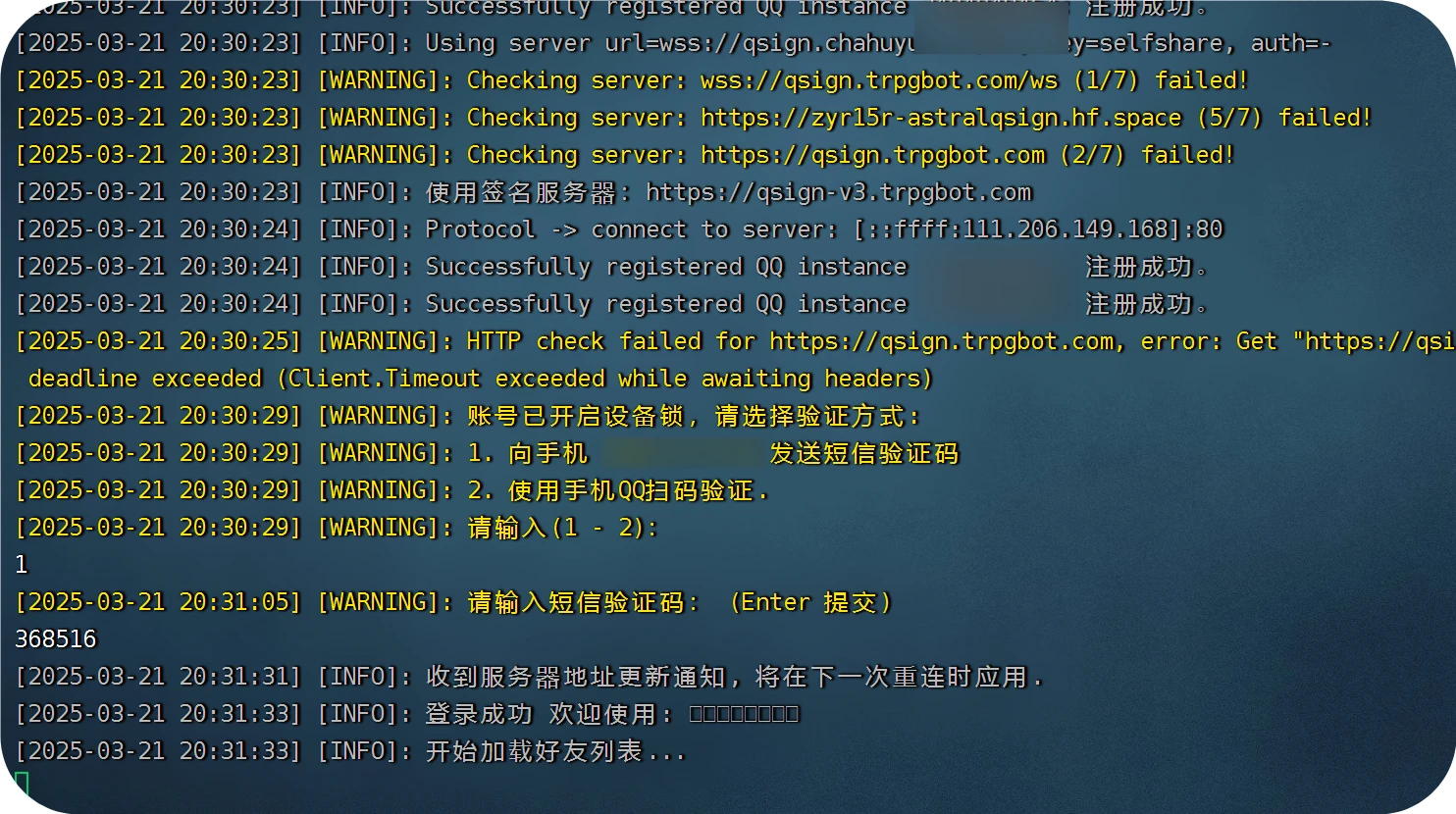
- 到此QQ就登录完毕了,我们按键盘的
ctrl+p+q(退出容器,不结束容器运行) - 如果你后续要进容器交互就是用命令
docker attach astralgocq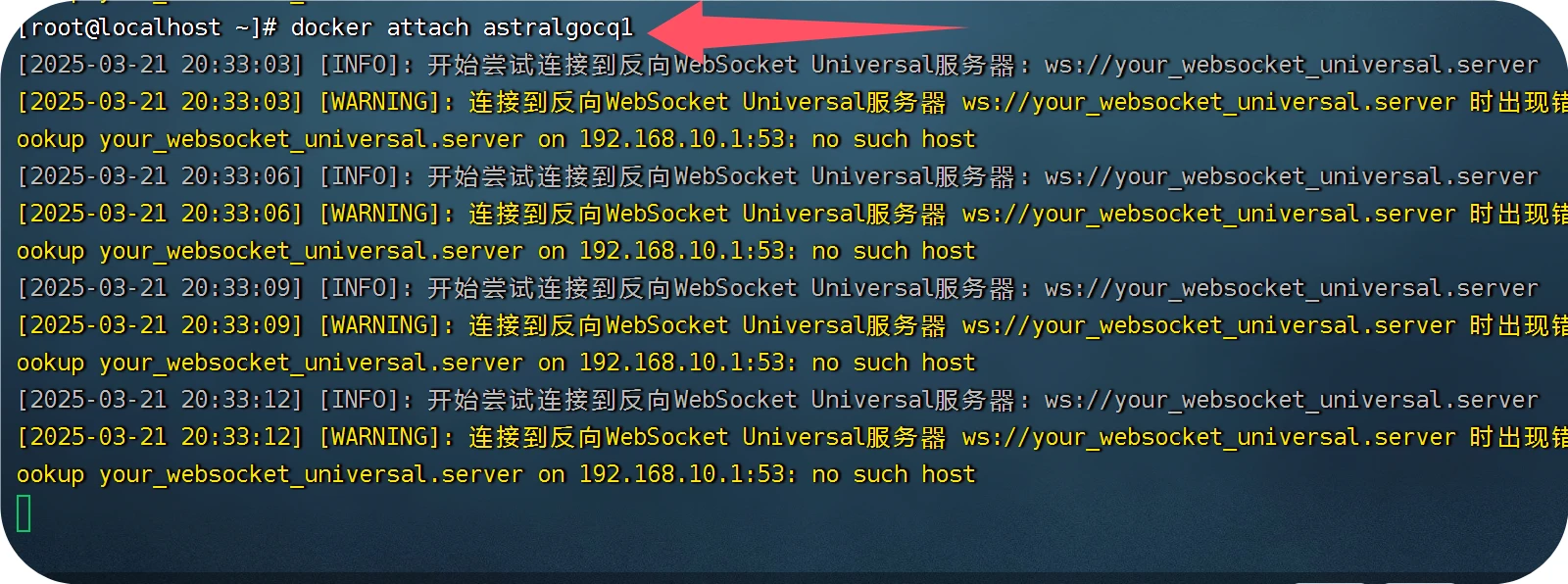
飞牛安装astralgocq-docker
- 我们在你的飞牛里找一个目录创建文件夹
astralgocq
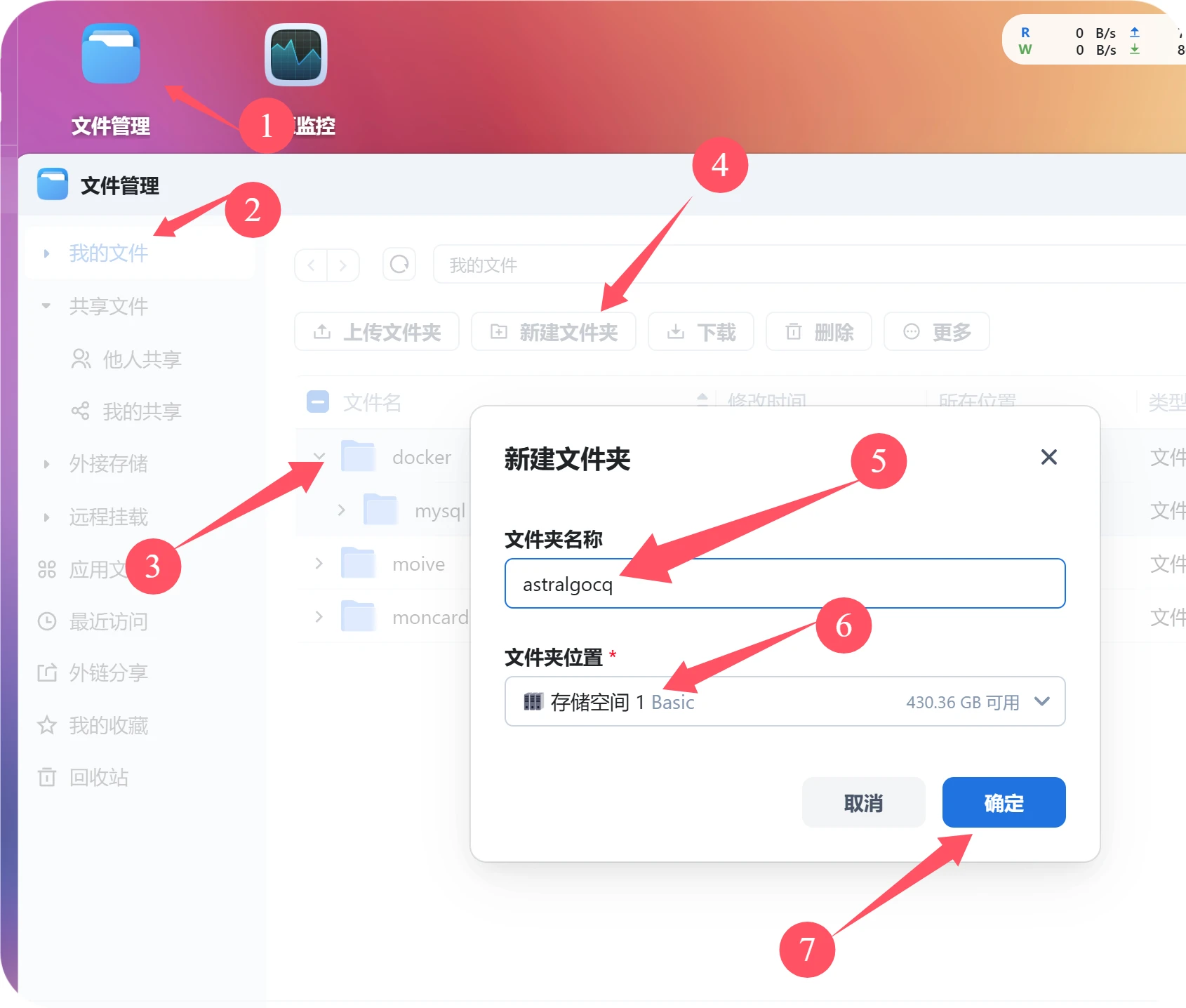
- 我们创建完毕文件夹后,打开飞牛的docker,然后点击左边的镜像仓库,右上角搜索:
luomubiji/astralgocq,第一个下载
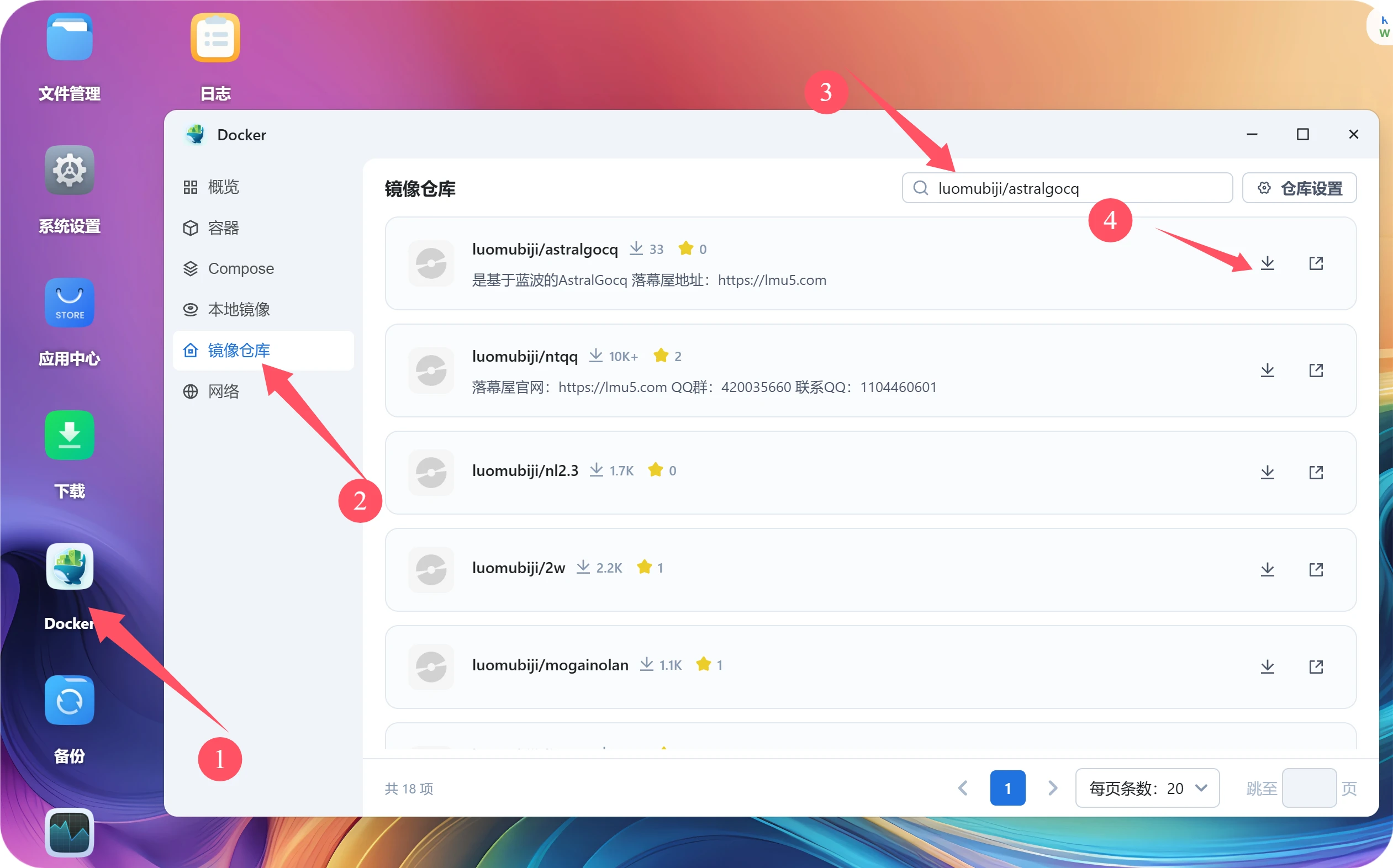
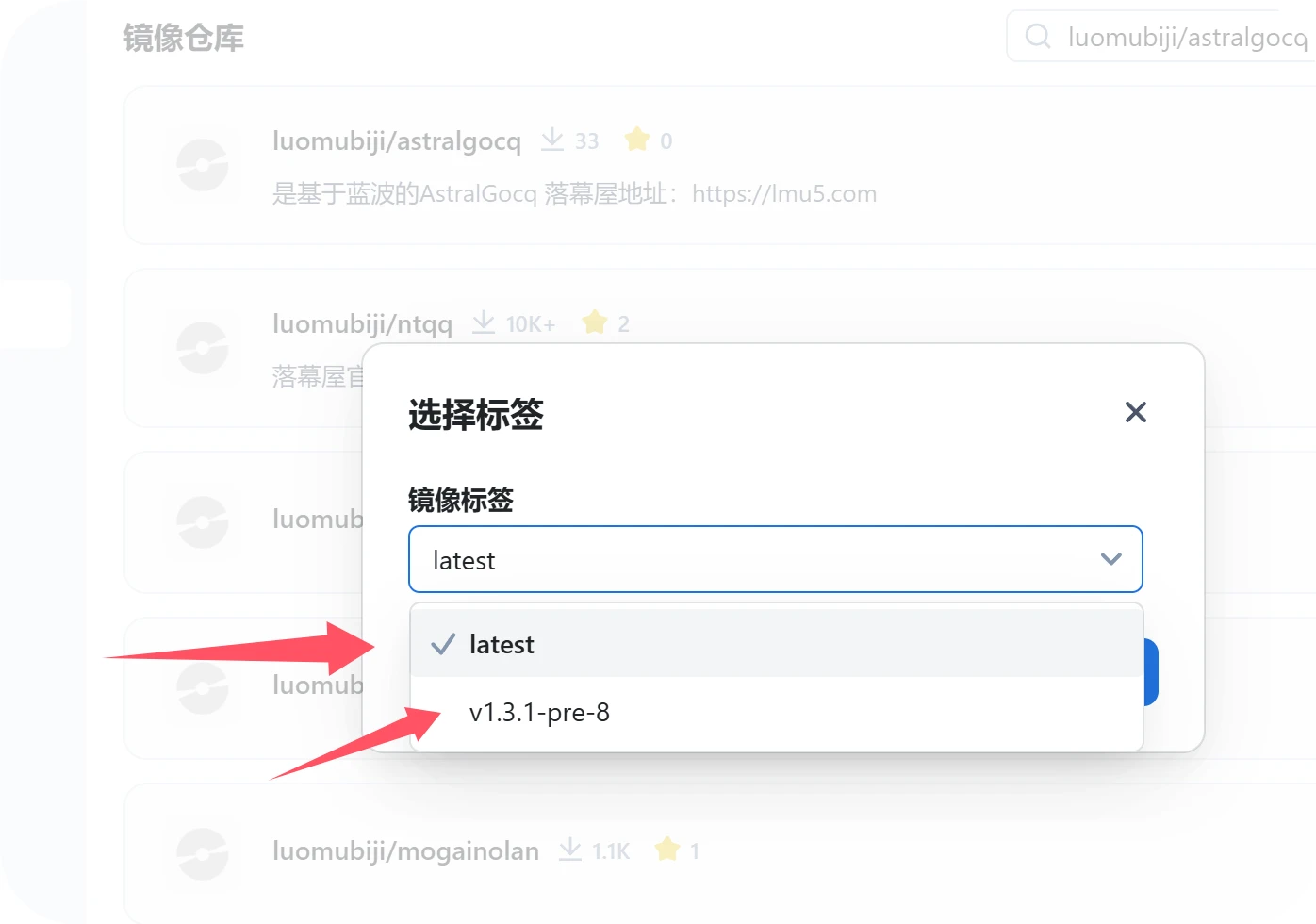
- 静待下载完毕,下载完毕后我们点击容器,找到右边的添加容器,镜像名称这里选择
luomubiji/astralgocq,名称自定义也可以(最好打开开机自启看你个人需求)
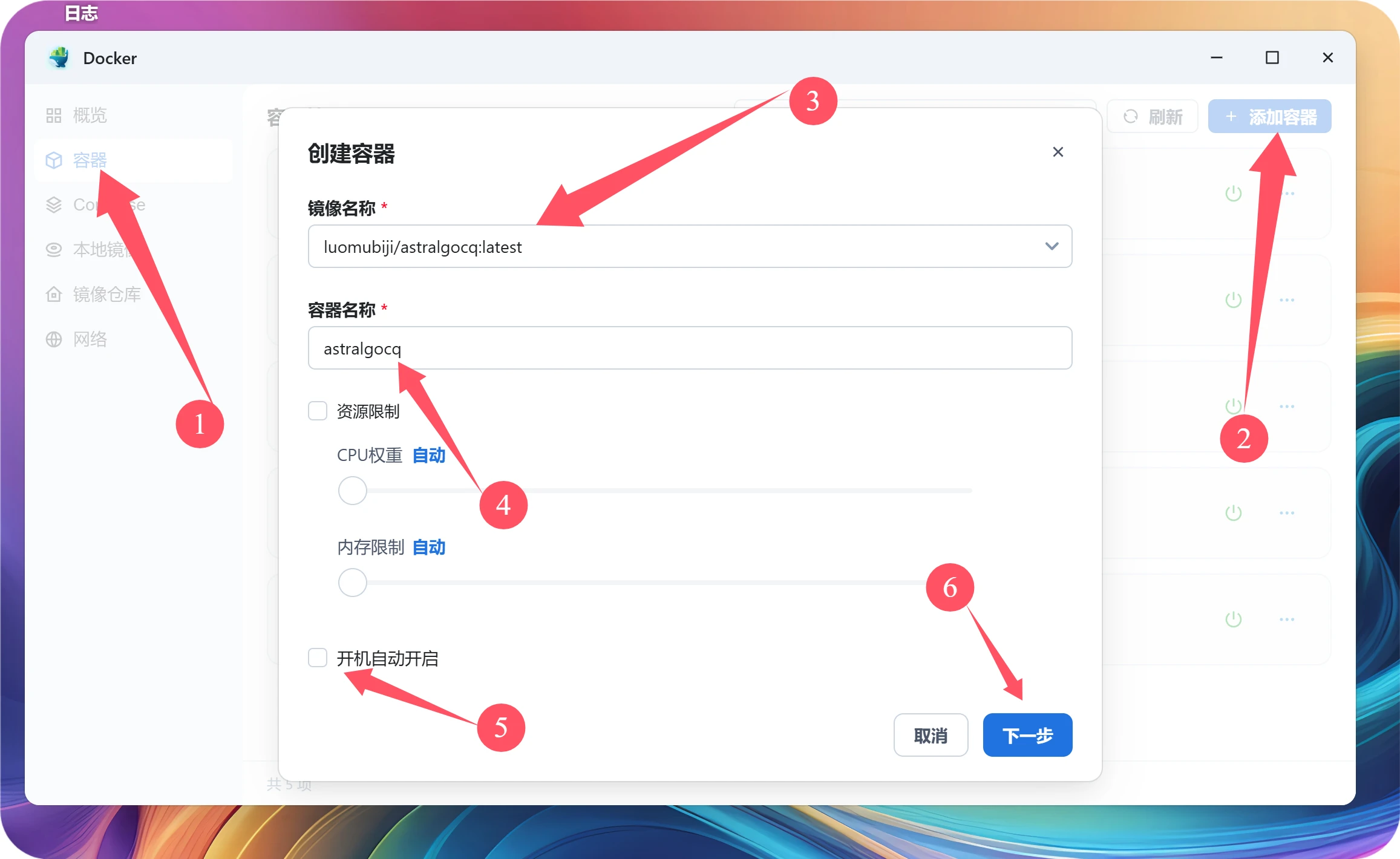
- 下一步后在高级设置里端口设置这里看你
是否有http通信的需求如果没有则无视,有的话内部切记5700,外部看你自己。存储位置这里,左边选择你前面创建的目录即可
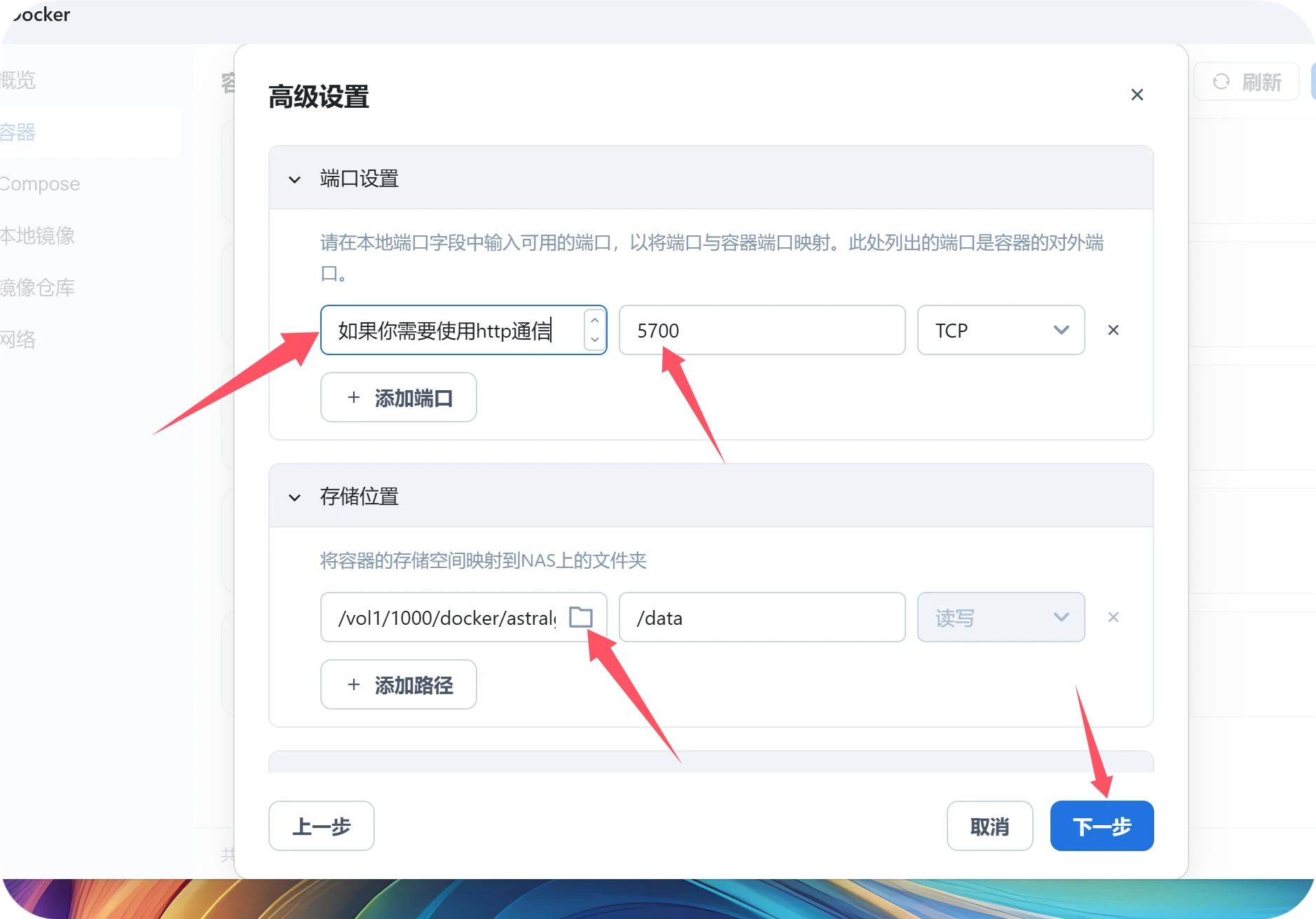
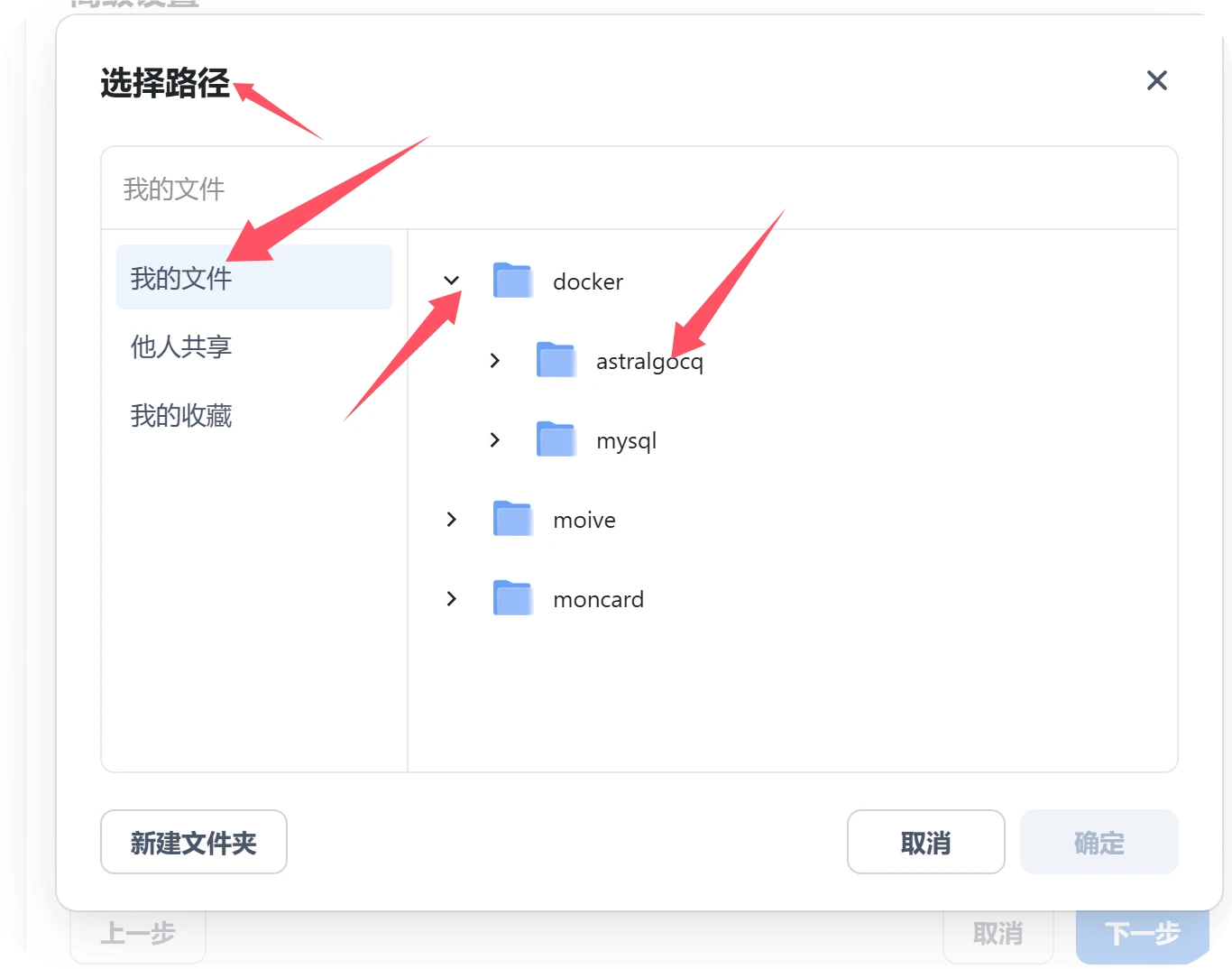
- 接着我们去容器里找到你刚才创建的容器,右边选择
终端,在命令这里,输入/app/cqhttp(仅限首次,后续要用交互命令:docker attach astralgocq)
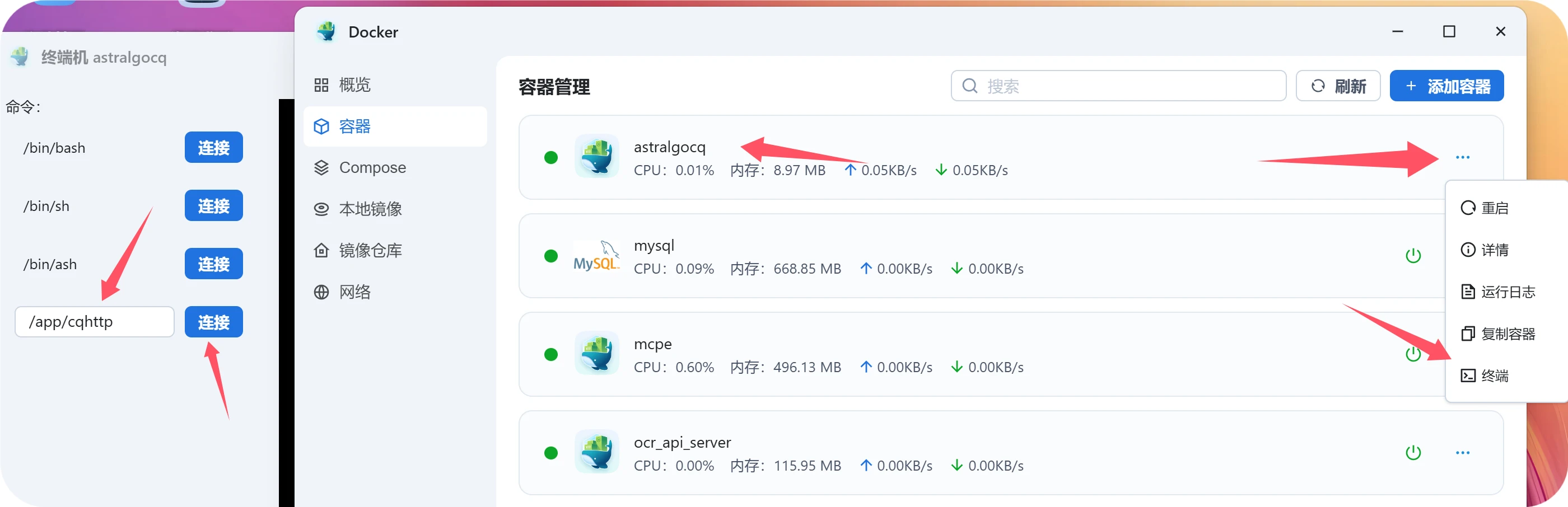
- 连接后,会让你选择通信,根据个人需求选择,比如ws反向通信(3),选择完毕后输入机器人的QQ号和密码。
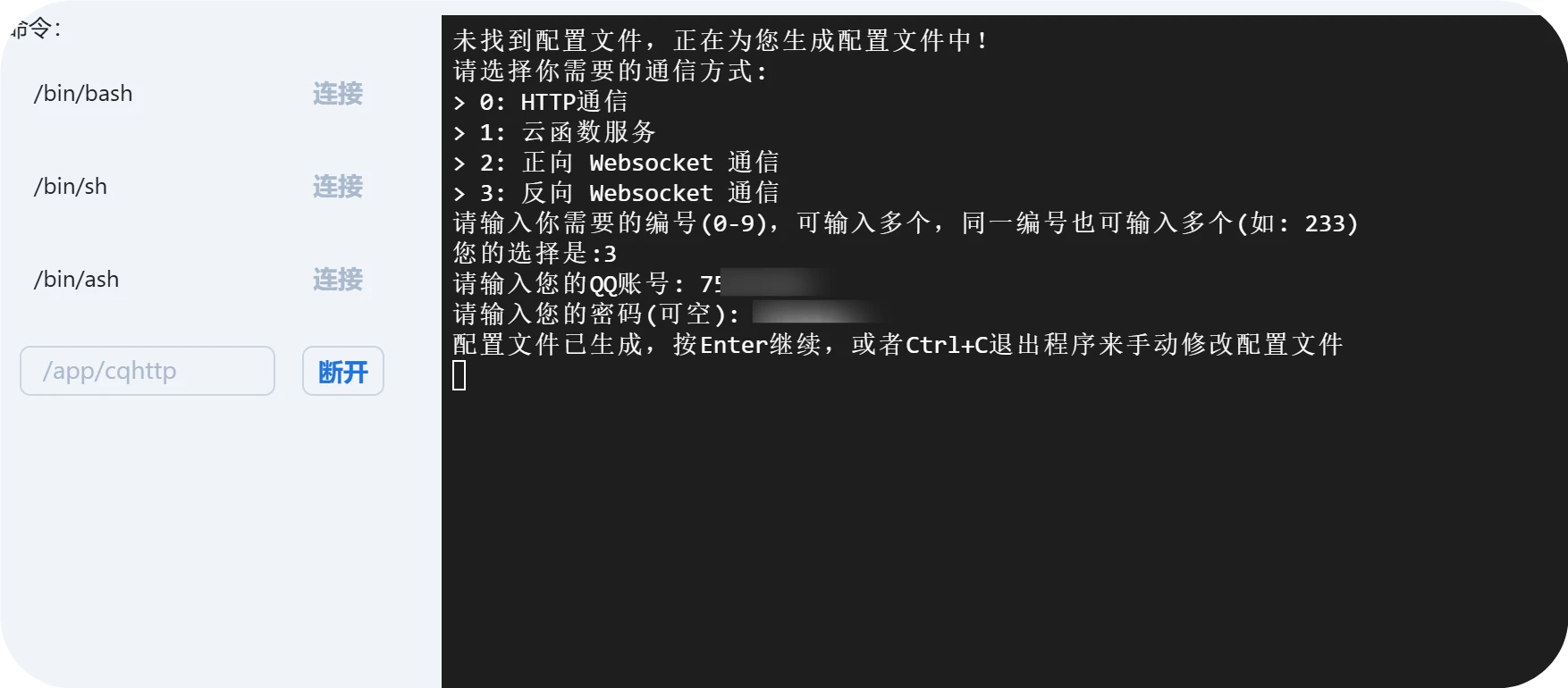
- 以上完成后我们不急着回车,直接打开文件管理,找到你的astralgocq目录,找到config.yml,找到config.yml,打开后往下拉找到末尾的
- ws-reverse:这一段,末尾universal: ws://your_websocket_universal.server这一行,根据你的个人需求来更改,把ws://your_websocket_universal.server更改为例如autman:ws://autman公网:端口/qq/receive,bncr是:ws://无界IP:端口/api/bot/qqws或者其他的框架根据你的需求来更改!如果你是http通信,则去修改- http:这部分,端口/access-token等,修改完毕记得保存,接着我们回到终端回车继续登录QQ。
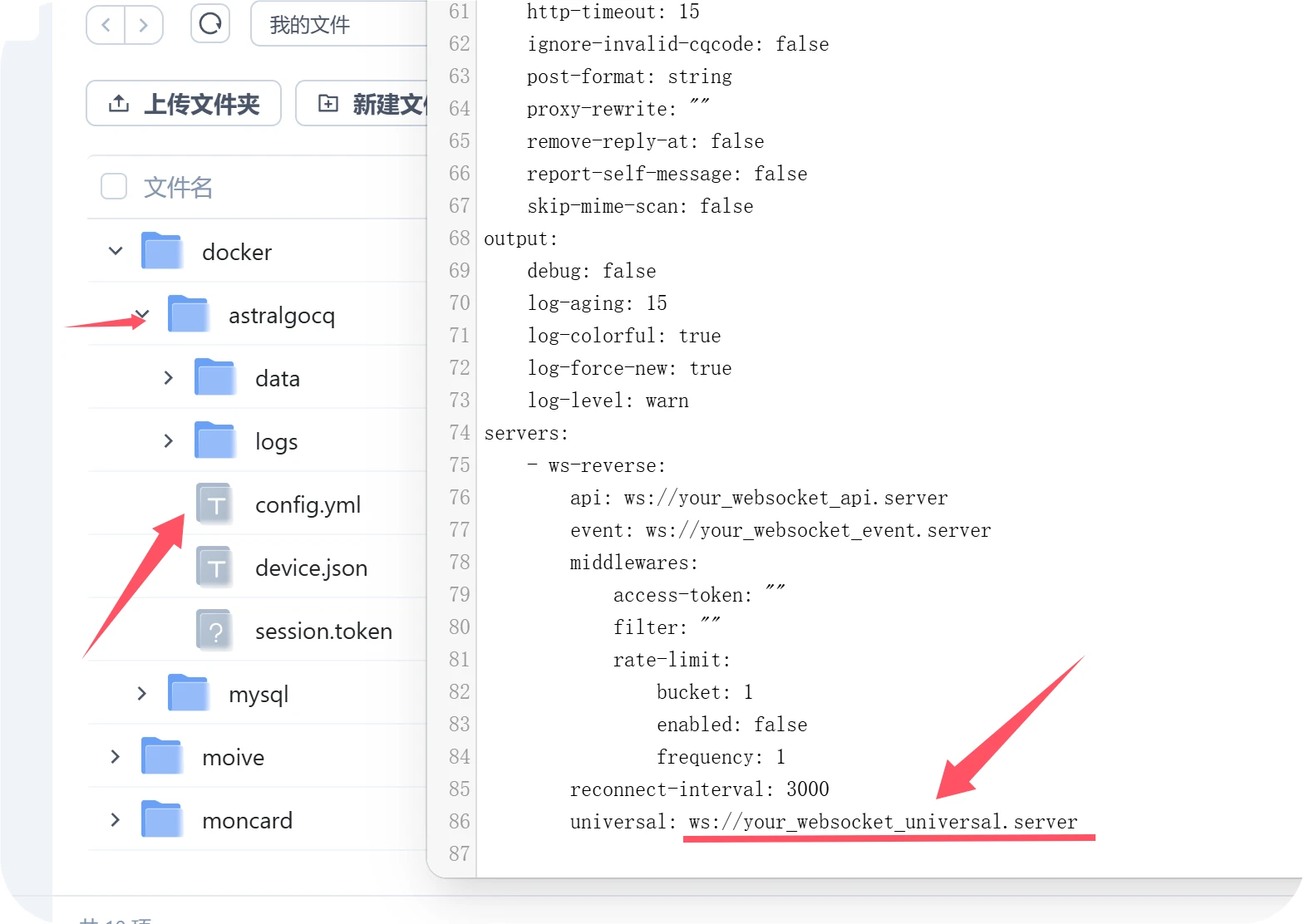
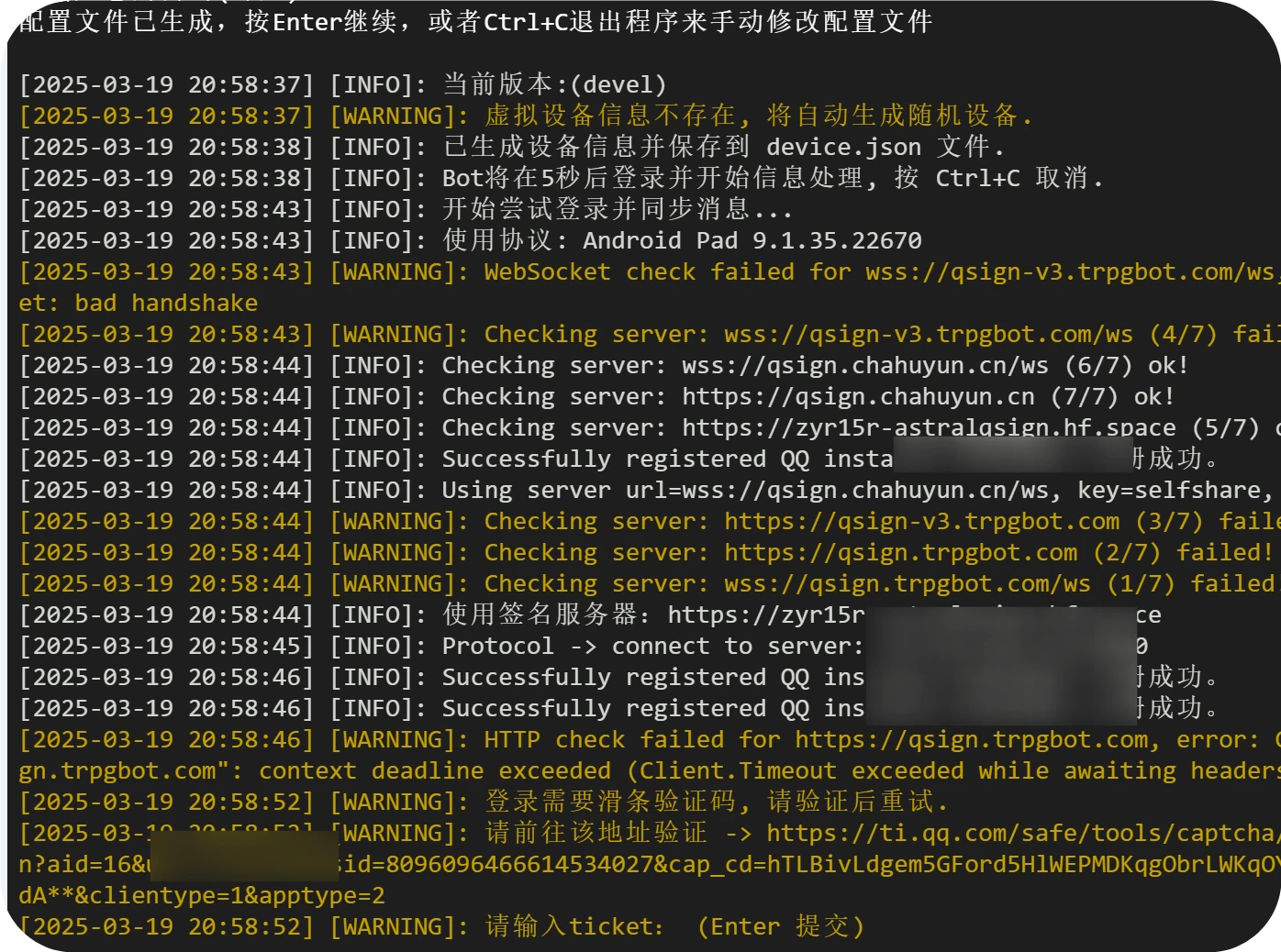
- 关于滑块可以上移到
linux安装部分的第五步和第六步查看
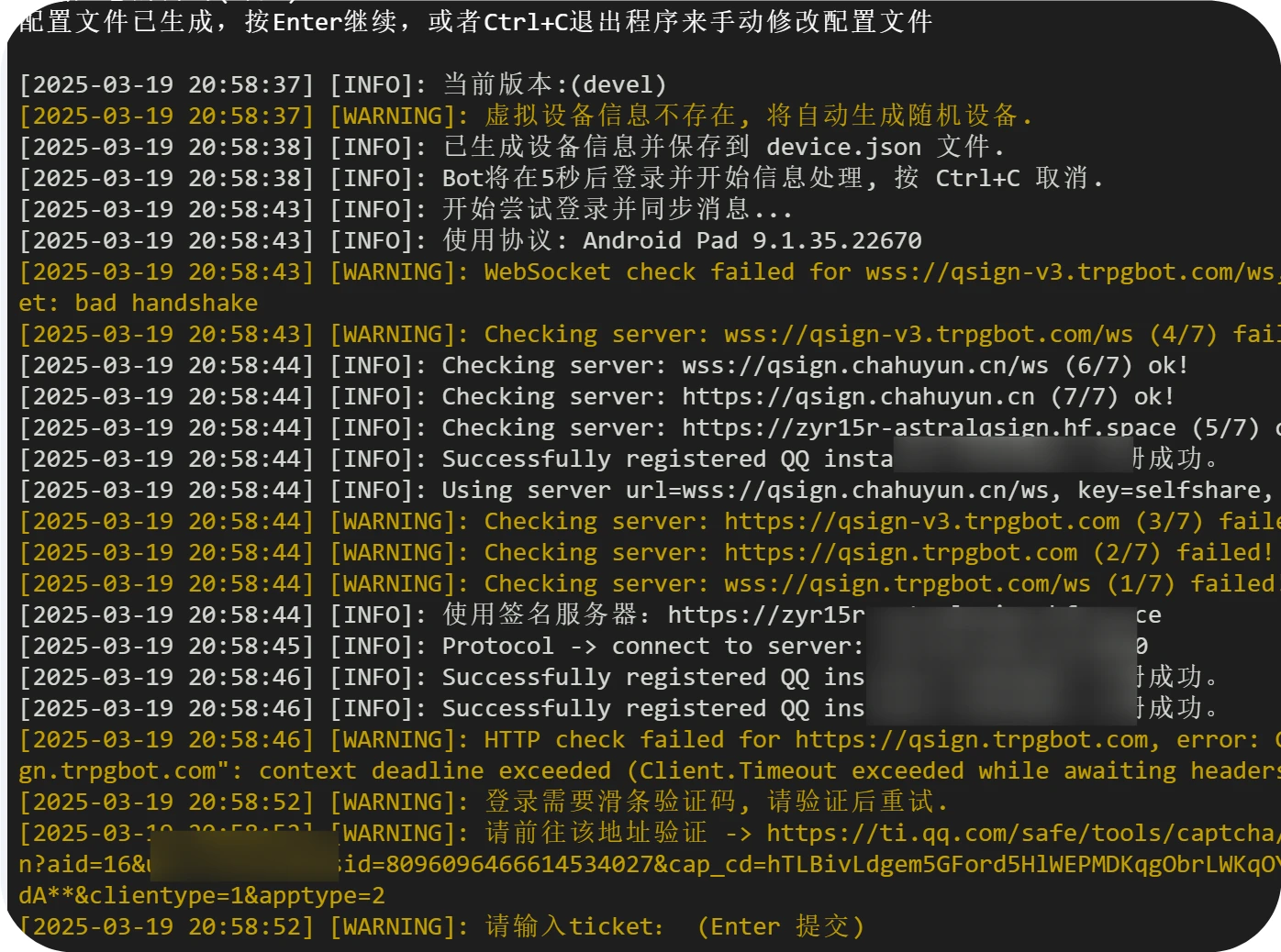
- 接着选择验证方式,我一般选择短信,输入验证码就可以了
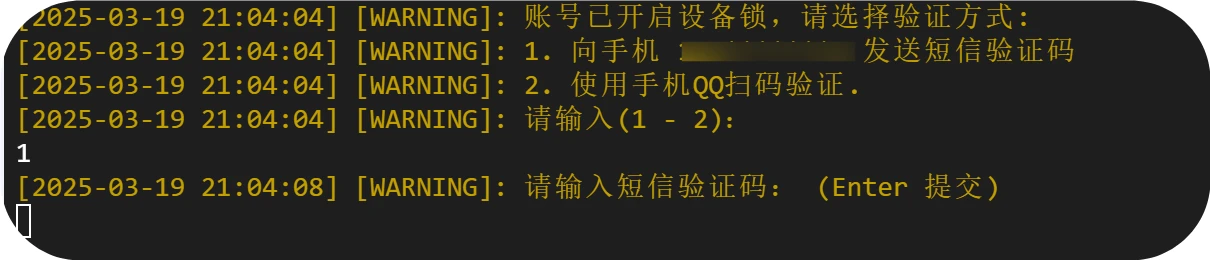
- 如果你出现以下的
提示,记得去修改配置文件的ws配置,然后重启容器即可
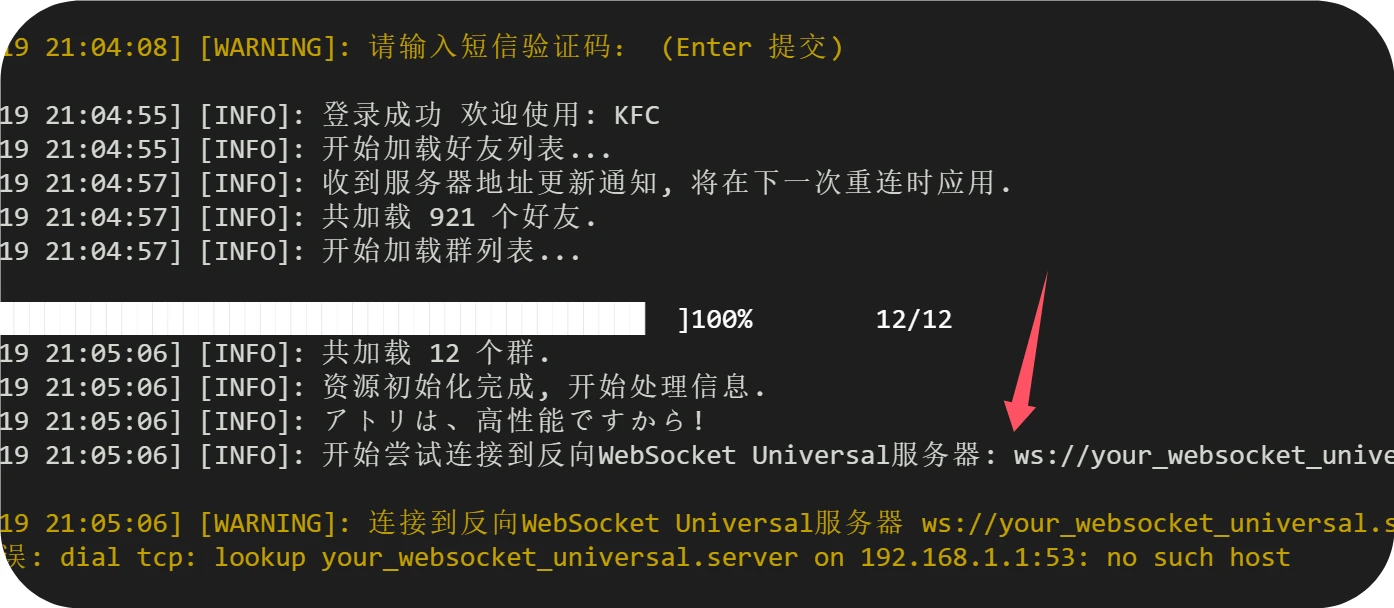
- 如果遇到问题,还是建议各位开启飞牛的
ssh,然后用ssh终端的软件连接飞牛,用docker attach astralgocq进入查看具体问题或者交互!
阅读剩余
版权声明:
作者:落幕
链接:https://lmu5.com/astralgocq-docker.html
文章版权归作者所有,未经允许请勿转载。
THE END